Come creare un sito Web di prenotazione di tour con WordPress?
Pubblicato: 2023-09-26I tour sono probabilmente il modo più efficace per avere un quadro completo del luogo che stai visitando. Possono sicuramente dirti molto di più di un articolo di Wikipedia. Tuttavia, è meglio pensare a tutto in anticipo in modo da poter trascorrere il viaggio esplorando e divertendosi piuttosto che cercare di fare tutto negli ultimi secondi, giusto? Ecco perché i tour sono così popolari al giorno d'oggi e molte persone utilizzano siti Web affidabili per la prenotazione di tour.
In questo tutorial, ti mostreremo come creare un sito web per la prenotazione di tour con WordPress senza problemi. Quindi, prepara le valigie virtuali e andiamo!
Qualche parola sui siti web di prenotazione dei tour
In generale, un sito web di prenotazione di tour è una piattaforma online che aiuta i viaggiatori a trovare e prenotare tour e attività in varie destinazioni. Tali siti fungono da intermediari, mettendo in contatto i viaggiatori con tour operator o guide locali che offrono una vasta gamma di esperienze. Esempi popolari includono Viator, GetYourGuide e Expedia.
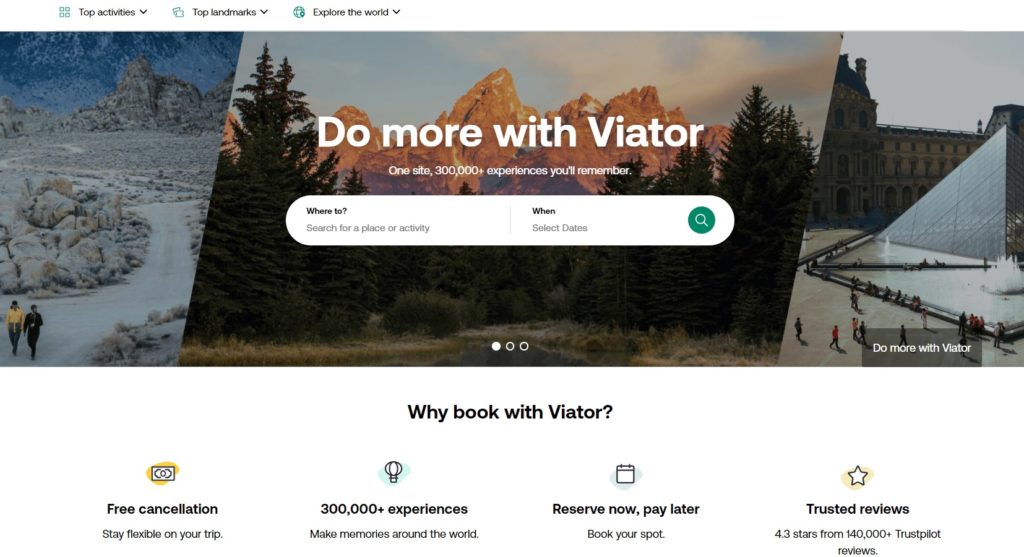
Esistono molti tipi diversi di tour. Non tutti i viaggiatori vorrebbero semplicemente passeggiare per la città, quindi esistono opzioni come tour naturalistici, avventurosi o culinari.
Pertanto, ti consigliamo di iniziare con un sito Web di prenotazione di tour orientato alla nicchia o alla posizione invece di creare una piattaforma all-in-one. È meglio concentrarsi su una nicchia specifica, come i tour naturalistici, o offrire tour esclusivamente in una città o regione per restringere il pubblico.
Prerequisiti per la creazione di un sito Web di prenotazione di tour WordPress
Ok, ora parliamo degli strumenti necessari per creare un sito Web di prenotazione di tour con WordPress. Prima di iniziare il processo di creazione, assicurati di possedere i seguenti prerequisiti:
- Nome di dominio : deve essere breve, unico e facile da ricordare;
- Piano di hosting : l'hosting non è un'area in cui risparmiare, quindi controlla l'elenco dei migliori fornitori di hosting;
- Installazione di WordPress : la maggior parte dei provider di hosting offre l'installazione di WordPress con 1 clic;
- Tema WordPress per prenotazioni : consulta questo articolo per trovare un tema WordPress per prenotazioni di alta qualità;
- Plugin di prenotazione : hai bisogno di un plugin che alimenterà le funzionalità di prenotazione sul tuo sito web.
Ai fini di questo tutorial, utilizzeremo RentalHive, un potente tema WordPress per prenotazioni e il plug-in HivePress gratuito che alimenterà le funzionalità di prenotazione e marketplace sul tuo sito web.
Passaggi per creare un sito web di prenotazione di tour
Ora tuffiamoci nella parte tutorial ed esploriamo il processo passo passo per creare un sito web di prenotazione di tour WordPress.
Installazione di RentalHive e plugin consigliati
Innanzitutto, dobbiamo installare il tema RentalHive. Vai alla pagina Aspetto > Temi > Aggiungi nuovo > Carica tema per farlo. Carica il file ZIP del tema, installalo e quindi attivalo.
Una volta attivato RentalHive, è necessario installare i plugin consigliati, incluso HivePress. Basta seguire il collegamento suggerito per installarli e attivarli.

Inoltre, puoi controllare i componenti aggiuntivi di HivePress nella sezione Dashboard > HivePress > Estensioni . Ad esempio, per un sito web di prenotazione di tour, potresti voler installare:
- Geolocalizzazione – per abilitare la ricerca basata sulla posizione, in modo che gli utenti possano filtrare i tour in base alla posizione;
- Social Login – consente agli utenti di registrarsi sul tuo sito web tramite piattaforme di terze parti come Facebook e Google;
- Avvisi di ricerca : consente agli utenti di impostare avvisi di ricerca e avvisarli quando vengono aggiunti nuovi elenchi (ad esempio tour) .
Con tutto a posto, puoi procedere al passaggio successivo.
Aggiunta di categorie di tour
Il passaggio successivo è aggiungere categorie di elenchi per rendere più semplice la navigazione nel tuo sito Web e trovare le esperienze desiderate.
Vai su Annunci > Categorie . All'interno di questa sezione è possibile creare categorie e sottocategorie. Ad esempio, aggiungiamo le seguenti categorie: "Tour della città", "Tour storici", "Tour culinari", "Tour naturalistici", "Tour avventurosi" e "Tour culturali".
Inizia nominando una categoria. Quindi, fornire una breve descrizione e, se necessario, definire una categoria principale per creare una struttura gerarchica. Inoltre, puoi caricare un'immagine di categoria adatta. Una volta inseriti tutti i dettagli, è sufficiente fare clic sul pulsante Aggiungi categoria .
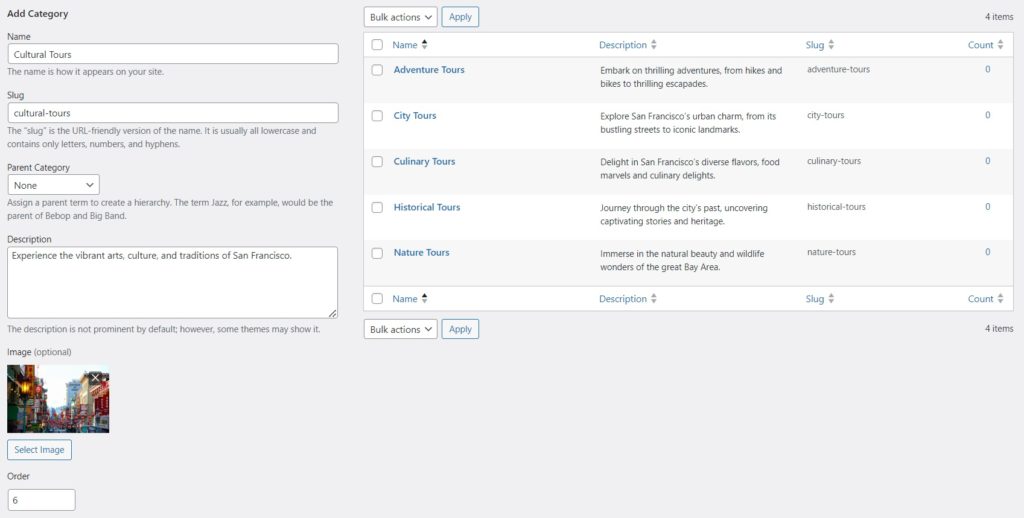
Ricorda che puoi aggiungere tutte le categorie e sottocategorie di cui hai bisogno per il tuo sito web di prenotazione tour WordPress.
Aggiunta di campi di elenco personalizzati
Una volta aggiunte le categorie di elenco, devi creare alcuni campi di elenco personalizzati. Poiché HivePress non ha campi codificati, puoi creare diversi campi e filtri di ricerca in base alle esigenze del tuo sito web. Ad esempio, aggiungiamo il campo "Prezzo" per mostrare il prezzo di ciascun tour.
Passare alla sezione Elenchi > Attributi e fare clic su Aggiungi nuovo . Imposta un nome, abilita la modifica front-end in modo che gli utenti possano specificare i prezzi durante la creazione delle inserzioni e rendi questo campo obbligatorio. Inoltre, per il campo “Prezzo”, è meglio utilizzare il tipo di campo “Numero”.
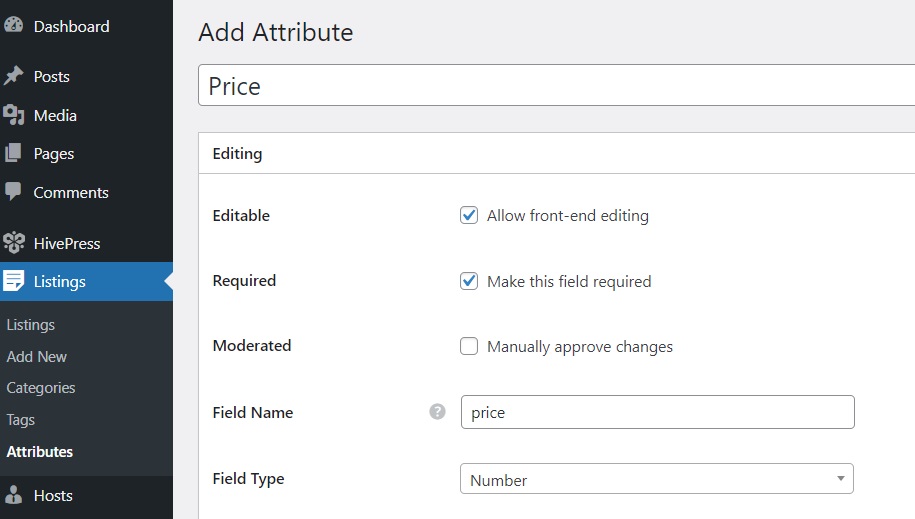
Nella sezione Cerca , puoi consentire agli utenti di cercare e filtrare le inserzioni in base al valore del campo personalizzato (ad esempio, filtrare per prezzo) . Per fare ciò, contrassegnalo semplicemente come filtrabile e ordinabile. Inoltre, è meglio impostare qui il tipo di campo "Intervallo numerico".
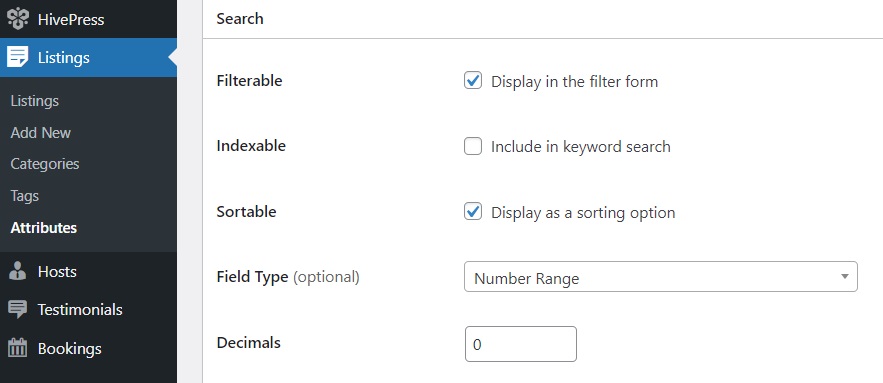
Infine, nella sezione Visualizzazione , puoi specificare dove deve apparire questo campo. Ad esempio, puoi selezionare Blocco (primario) e Pagina (principale) come aree di posizionamento. Quindi, devi scegliere un formato di visualizzazione per il tuo campo. Puoi usare questo %label%: $%value% .
Al termine, fare clic sul pulsante Pubblica .
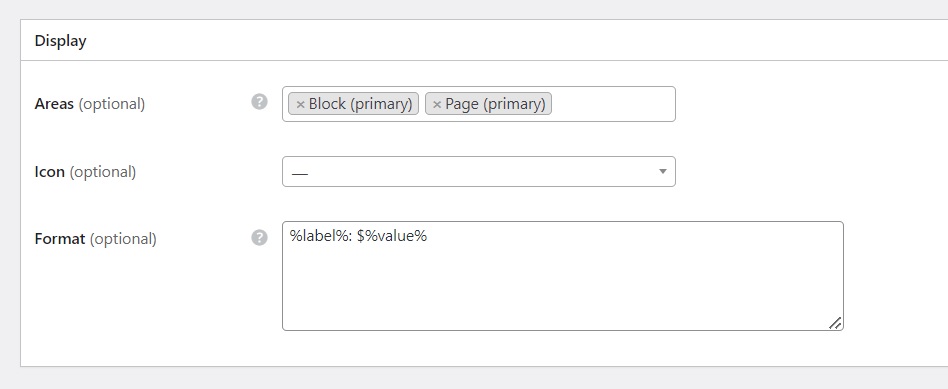
Tieni presente che puoi creare tutti i campi personalizzati di cui hai bisogno seguendo gli stessi passaggi. Ad esempio, puoi aggiungere campi come "Durata", "Lingue parlate", "Attrezzatura/requisiti speciali", ecc.
Impostazione di tutto
Ora devi regolare le impostazioni nella sezione HivePress > Impostazioni per assicurarti che il tuo sito web di prenotazione del tour sia configurato e funzioni correttamente. È meglio esaminare tutte le sezioni delle impostazioni, ma ce ne sono alcune che vorremmo sottolineare.
Nella scheda Annunci , puoi consentire o limitare l'invio di elenchi da parte degli utenti selezionando la casella Invio (dipende se desideri creare un sito Web con un singolo fornitore o un mercato in cui altri possono aggiungere tour).

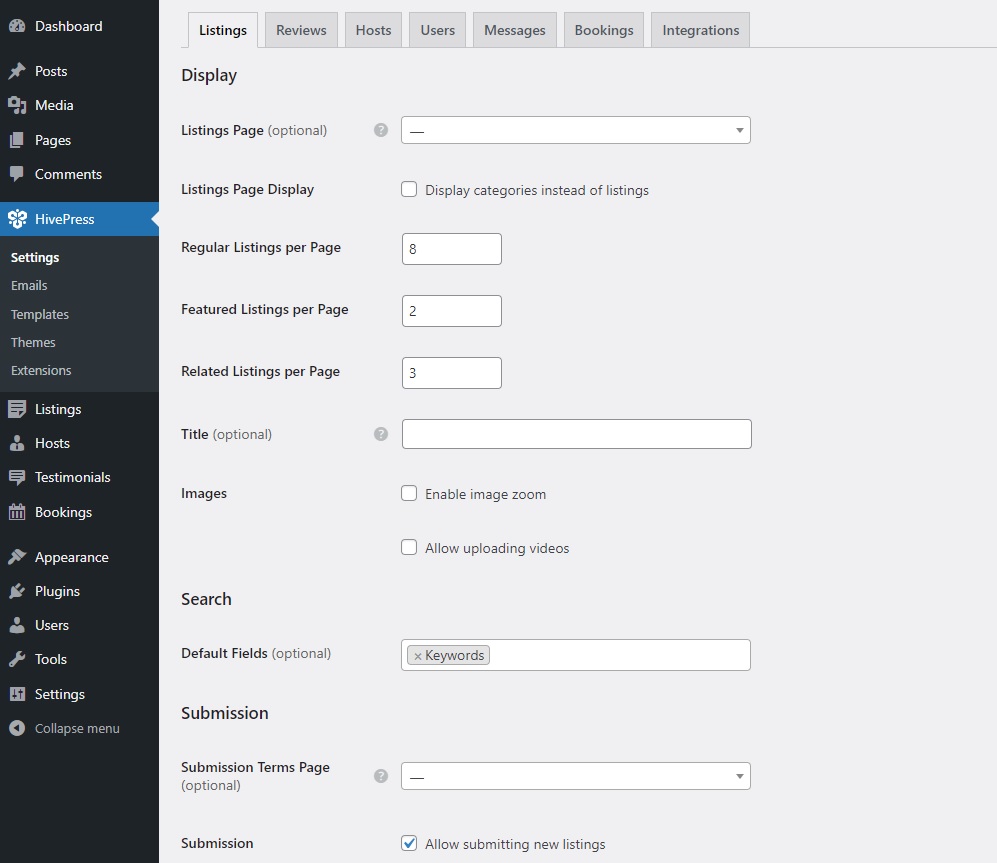
Nella scheda Prenotazioni , puoi consentire prenotazioni multiple spuntando la casella nella sezione Ospiti , abilitando le prenotazioni fino a quando i posti non saranno riempiti. In tal caso, potrai impostare quante persone possono partecipare a un tour.
Inoltre, c'è un'opzione per consentire prenotazioni basate sul tempo anziché quelle giornaliere e notturne. È una funzionalità utile se vuoi offrire tour che non durano l'intera giornata.
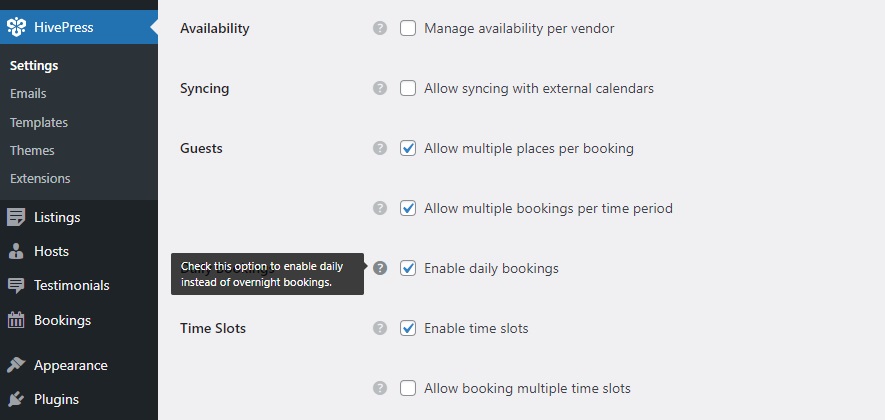
Una volta impostato tutto, puoi passare alla creazione della home page.
Creazione di pagine e personalizzazione
Una homepage attraente è vitale per la tua presenza online di successo. Per creare una nuova pagina, vai su Dashboard > Pagine e fai clic su Aggiungi nuovo . Scrivi un titolo di pagina come "Home" e inizia ad aggiungere blocchi.
Ad esempio, puoi aggiungere un modulo di ricerca di elenchi facendo clic sull'icona "Più". Allo stesso modo, puoi aggiungere le tue categorie aggiungendo il blocco Categorie di elenchi . Per trovare altri blocchi HivePress, digita "HivePress" nella barra di ricerca e aggiungi quelli necessari. Una volta terminato, fai clic su Pubblica .
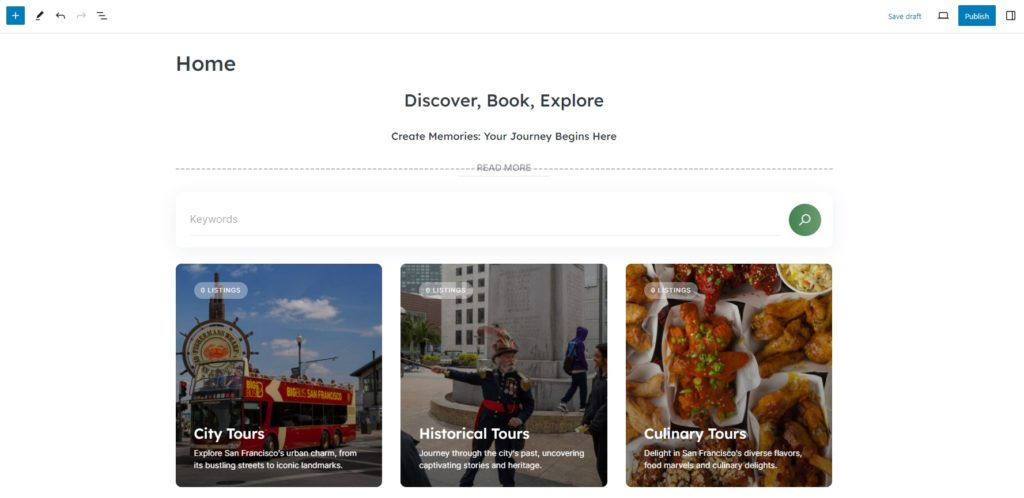
Per impostare questa pagina appena creata come home page, vai su Dashboard > Impostazioni > Lettura e selezionala dal menu a discesa, quindi salva le modifiche.
Questo è tutto! Ora che hai gettato le basi, puoi dare alla tua pagina un aspetto unico. Per istruzioni dettagliate sulla personalizzazione, guarda il video tutorial qui sotto:
Aggiunta di un elenco di tour
È ora di aggiungere il primo elenco del tour e verificare come funziona. In qualità di amministratore del sito web, puoi aggiungere inserzioni dal back-end tramite la sezione Inserzioni > Aggiungi nuova o dal front-end utilizzando il modulo di inserzione. Vediamo come aggiungere una nuova inserzione dal front-end per verificare la futura esperienza dell'utente.
Visita il tuo sito web e fai clic sul pulsante Elenca una proprietà . Quindi, inserisci tutti i dettagli richiesti, inclusi i campi personalizzati aggiunti in precedenza.
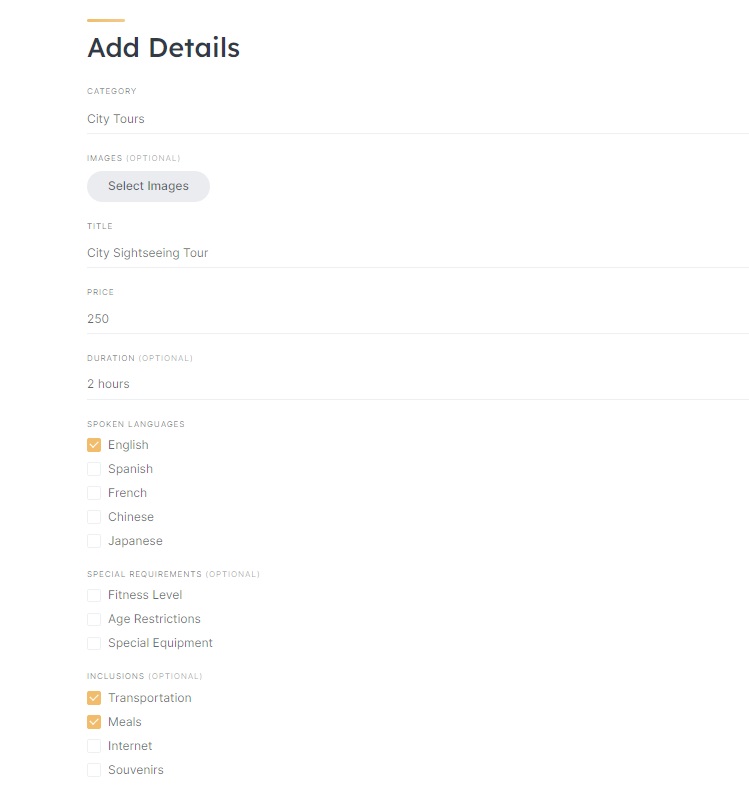
C'è anche un'opzione "Richieste di prenotazione" alla fine del modulo di inserzione, che puoi abilitare per accettare manualmente ciascuna richiesta di prenotazione. Una volta completato il modulo di inserzione, premi il pulsante Invia inserzione .
Se hai abilitato la moderazione, tutte le nuove inserzioni verranno sottoposte a un processo di revisione. L'amministratore può approvarli o rifiutarli nella sezione Dashboard > Elenchi . Una volta approvato, l'annuncio sarà visibile sul sito.
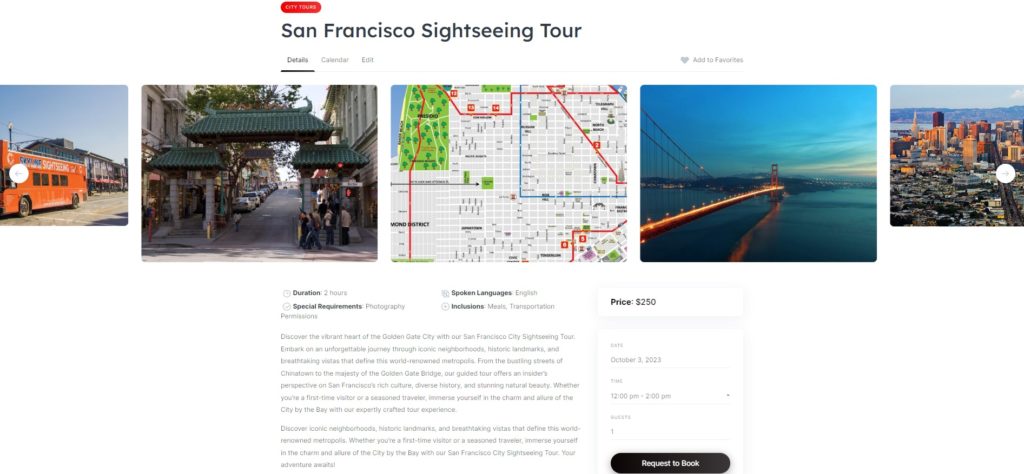
Prenotazione di un tour
E il processo di prenotazione? Controlliamolo anche noi.
Per prenotare un tour, gli utenti devono scegliere una categoria di elenco e quindi selezionare il tour che preferiscono. Quindi, possono controllare la descrizione e le foto e selezionare la data o l'ora.
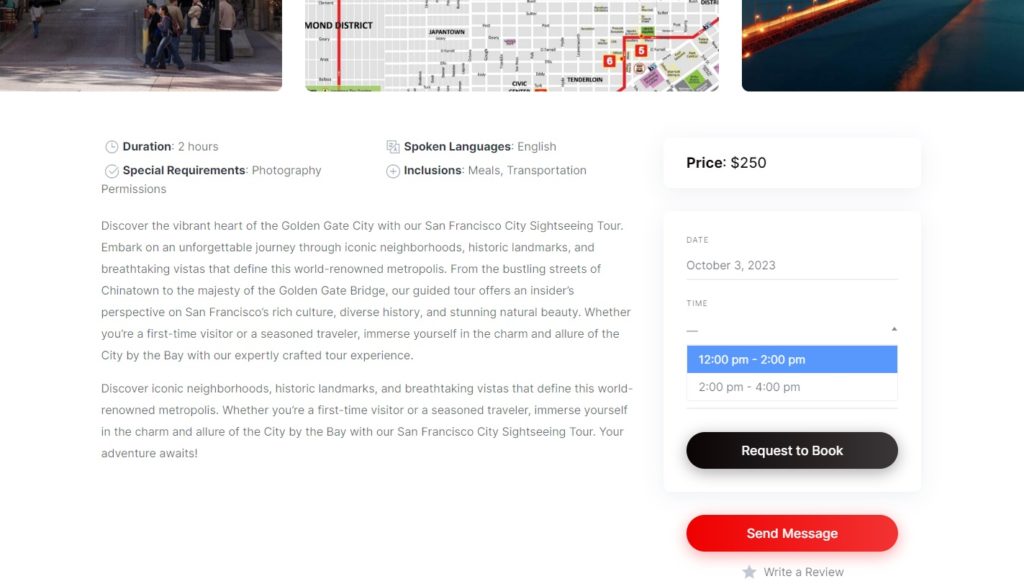
Dopo aver cliccato sul pulsante Richiesta di prenotazione , verranno reindirizzati alla pagina di conferma, dove sarà possibile rivedere tutti i dettagli prima di inviare la richiesta.
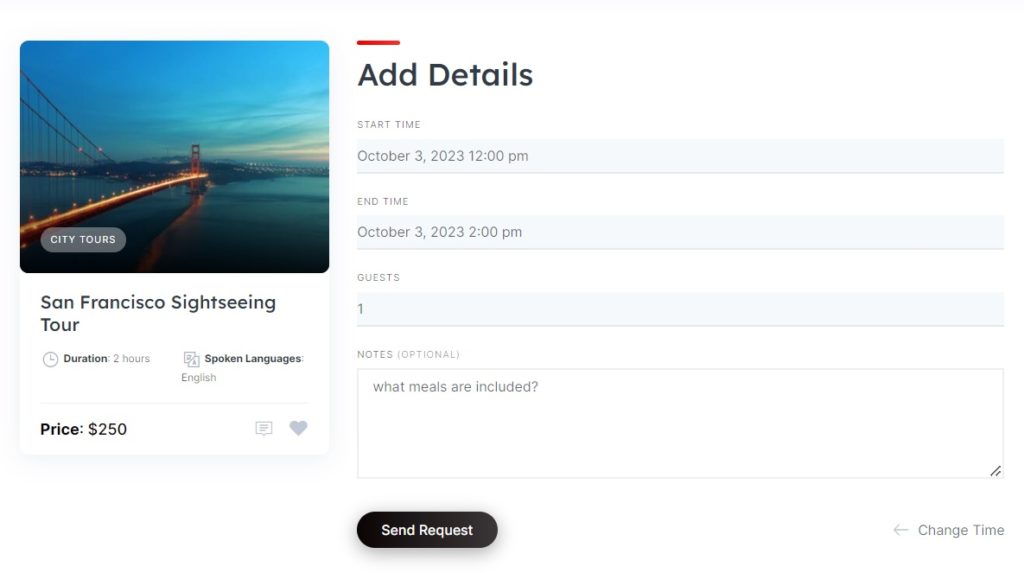
Una volta che un utente fa clic sul pulsante Invia richiesta , un fornitore (ovvero una persona che offre il tour) potrà vedere una richiesta di prenotazione in sospeso nella sezione Il mio account > Prenotazioni , dove potrà accettarla o rifiutarla.
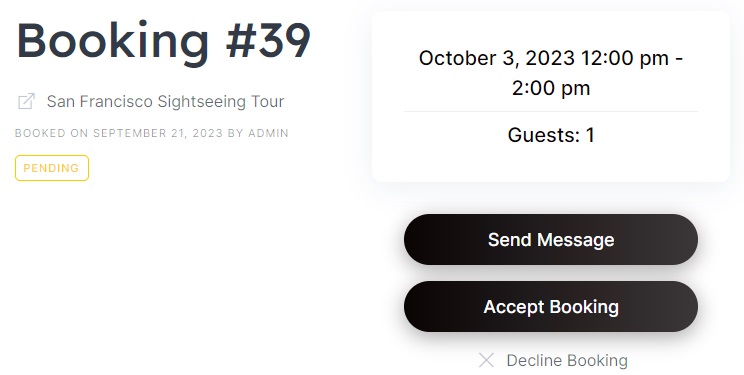
Semplice come quella! Una volta accettata la prenotazione, l'utente riceve una conferma di prenotazione via e-mail.
Inoltre, i fornitori hanno accesso a un'utile funzionalità di calendario che li aiuterà a gestire la propria disponibilità. Possono facilmente bloccare o sbloccare date specifiche, rendendole disponibili o non disponibili per nuove prenotazioni di tour. Questa funzione fornisce una panoramica chiara e organizzata del programma del tour.
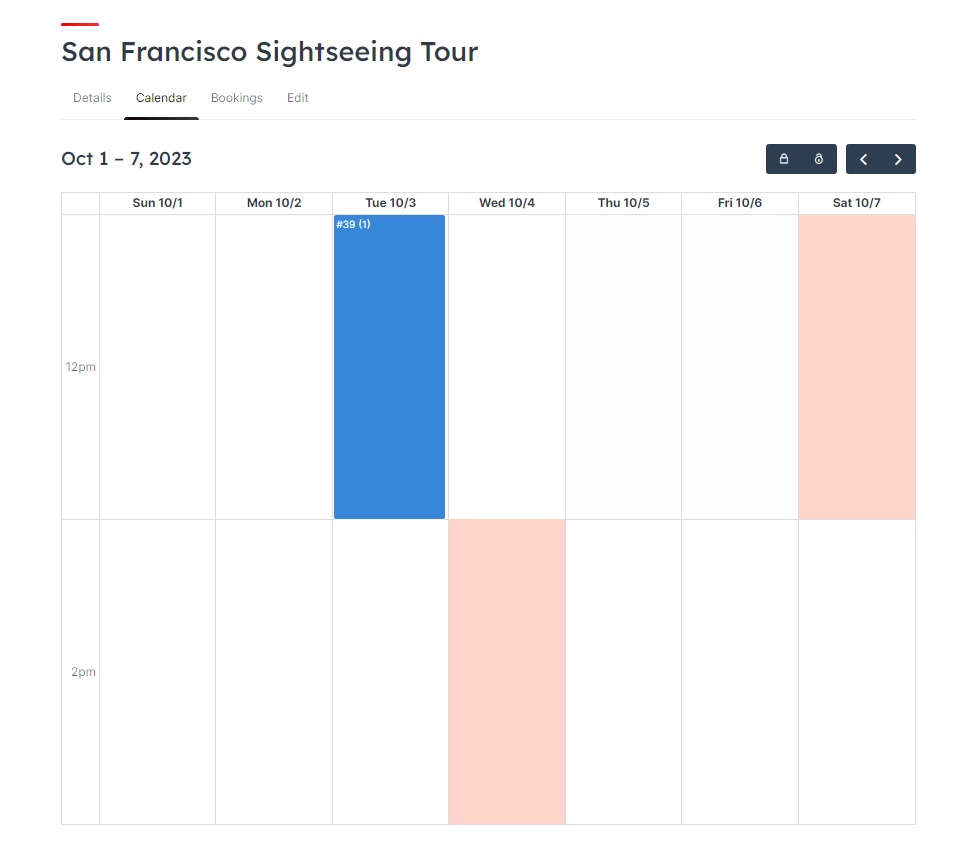
Come monetizzare un sito web di prenotazione di tour?
Ultimo ma non meno importante, vorremmo discutere le opzioni di monetizzazione per il tuo sito web di prenotazione di tour WordPress. Diamo un'occhiata a tre modi chiave per ottenere il massimo dalla tua piattaforma e trasformarla in un business di successo.
Commissioni
Puoi addebitare una commissione per ogni prenotazione di tour andata a buon fine. Ad esempio, puoi guadagnare una percentuale del costo totale della prenotazione, come il 5%, o impostare una tariffa fissa, ad esempio $ 10 per prenotazione.
Elenchi a pagamento
Puoi addebitare agli utenti l'aggiunta di elenchi di tour. Ad esempio, puoi offrire un pacchetto gratuito con un numero limitato di inserzioni e un pacchetto premium per coloro che desiderano pubblicare di più.
Elenchi in primo piano
Puoi addebitare agli utenti la visualizzazione dei loro elenchi di tour sulla home page o nella parte superiore dei risultati di ricerca. Questa funzionalità premium aiuterebbe i venditori ad attirare più prenotazioni mentre tu generi entrate.
Tieni presente che è meglio iniziare a guadagnare dal tuo sito web di prenotazione di tour solo dopo che è diventato prezioso per gli utenti e ha ottenuto un traffico decente.
Avvolgendo
E per oggi è tutto! Speriamo che questa guida ti sia stata utile e ora sai come creare un sito Web di prenotazione di tour con WordPress. Sebbene acquisire i primi utenti possa richiedere tempo e sforzi di marketing, sii paziente e ricorda che la coerenza è la chiave. Buona fortuna!
